使用制限を超えないように、購入したアイテムの実行中の残高を確認するとします。 実行中のバランスを使用して、時間の経過と同時に新しい項目と値を入力するときに、セル内の項目の値を加算watchできます。 実行中の残高を計算するには、次の手順を使用します。
注: 実行中の残高は、実行中の合計 (実行中のカウントとも呼ばれます) とは異なり、新しい項目を入力するときにワークシート内の項目の数をwatchします。 詳細については、「 Excel で実行合計を計算する」を参照してください。
-
次の例のようにワークシートを設定します。
データの例:
A
B
C
1
入金
出金
残高
2
1000
625
=SUM(A2-B2)
3
1245
740
=SUM(C2,A3-B3)
-
セル C3 の外側の任意の場所をクリックすると、計算された合計が表示されます。
-
実行中の残高を維持するには、次の手順を実行して、新しいエントリごとに行を追加します。
-
預金と引き出しの金額を、既存のデータのすぐ下にある空の行に入力します。
たとえば、上記の例を使用している場合は、預金を A4、A5 などに入力し、引き出しを B4、B5 などに入力します。
-
残高列の最後のセルを選択し、 フィル ハンドルをダブルクリックして、実行中の残高数式を新しい行に拡張します。
たとえば、上記の例を使用していた場合は、セル C3 を選択し、その塗りつぶしハンドルをダブルクリックして、預金と出金の値を含むすべての新しい行に数式を拡張します。
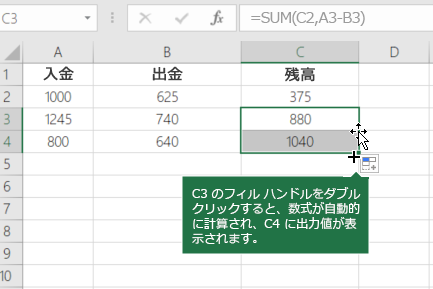
-
補足説明
Excel Tech Communityで、いつでも専門家に質問できます。また、コミュニティでは、サポートを受けられます。










